Word提供了分欄效果,這大大豐富了文檔的版式效果,而且分欄還可以起到節(jié)約版面及美化版面的效果。
一般性快速分欄
為Word添加分欄非常簡單,打開文檔之后,切換到“布局”選項(xiàng)卡,點(diǎn)擊工具欄中的“分欄”按鈕,彈出下拉菜單。
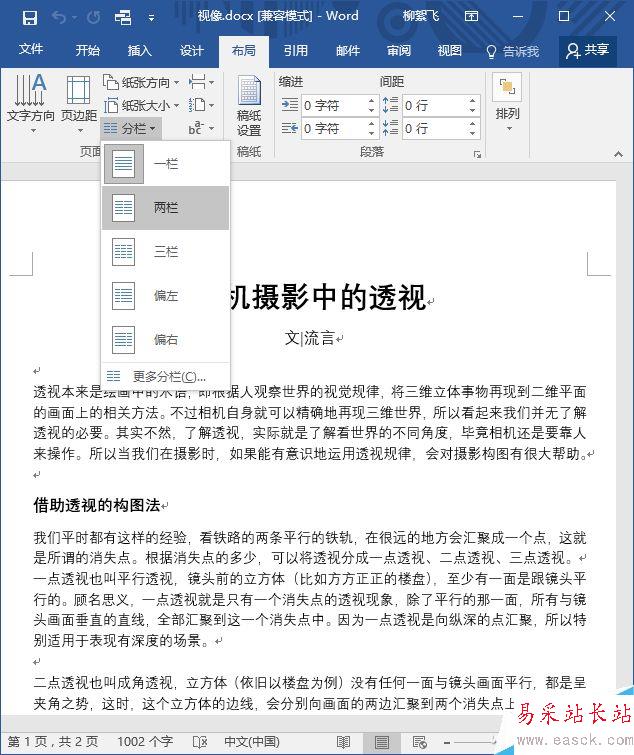
從下拉菜單中選擇“兩欄”后,可以看到整個(gè)文檔已經(jīng)自動(dòng)分欄了,版面美觀了很多。而且在本例中,本來顯示為共2頁,現(xiàn)在版面壓縮成了1頁。

有選擇分欄
上面的操作沒有進(jìn)行任何選擇,所以針對的是整個(gè)文檔,文章標(biāo)題也被壓縮到左側(cè)欄中了。如果想讓文章標(biāo)題及導(dǎo)言為通欄,讓其他內(nèi)容分欄,可以先選中要分欄上內(nèi)容部分,再按上面的方法選擇分欄即可。

美化分欄
除了兩欄外,我們還可以選擇三欄、偏左、偏右等選項(xiàng)。點(diǎn)擊分欄下拉菜單中的“更多分欄”,在打開的分欄對話框中,我們還可以對分欄進(jìn)行更精細(xì)的調(diào)整。在這里,可以設(shè)置欄間距的大小,可以設(shè)置左右分欄的各自大小,勾選“分隔線”還可以添加欄間線。

小編試了一下偏左加分隔線,效果還不錯(cuò)吧,是不是一下子有了雜志版面的即視感啊。

新聞熱點(diǎn)
疑難解答
圖片精選